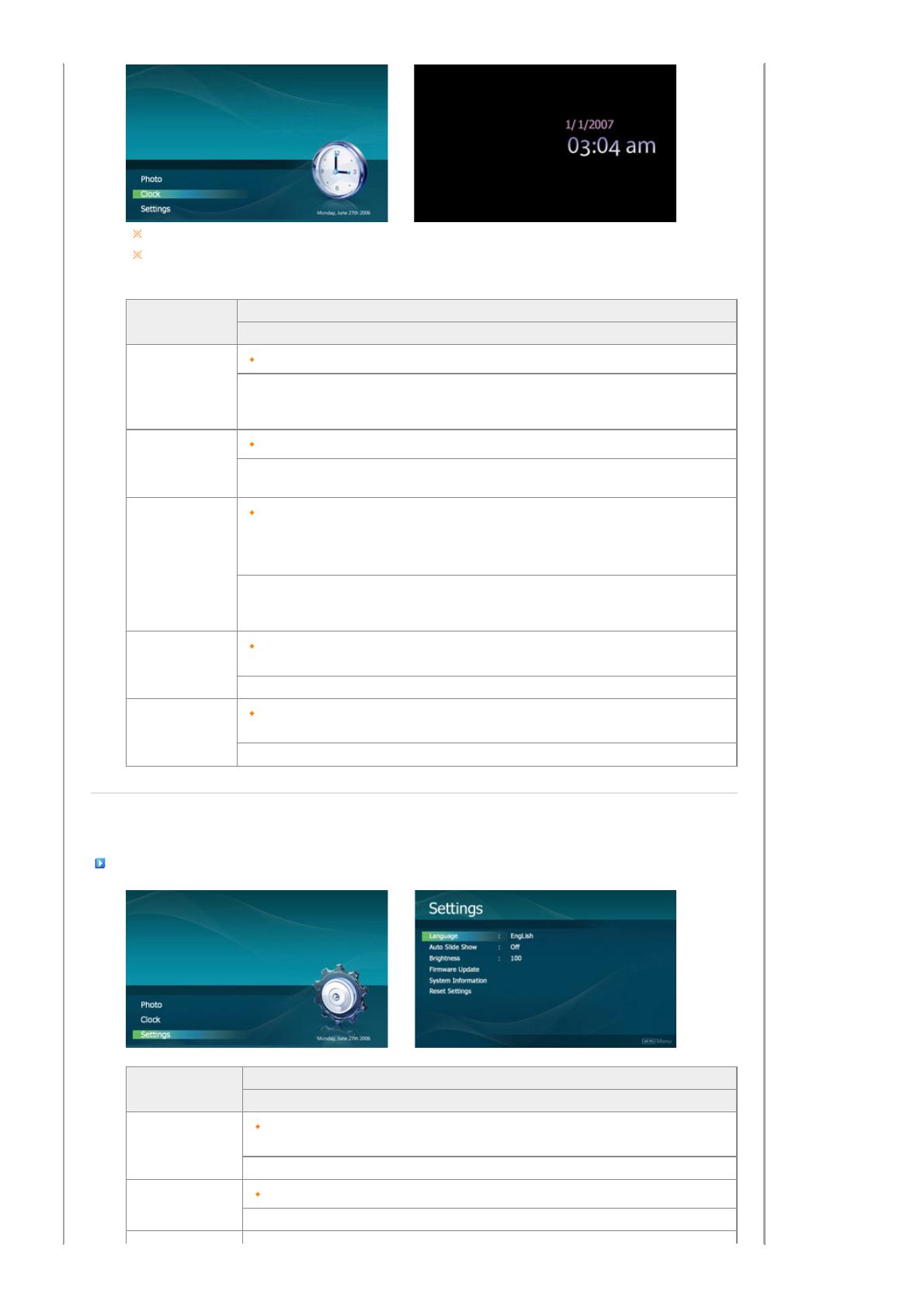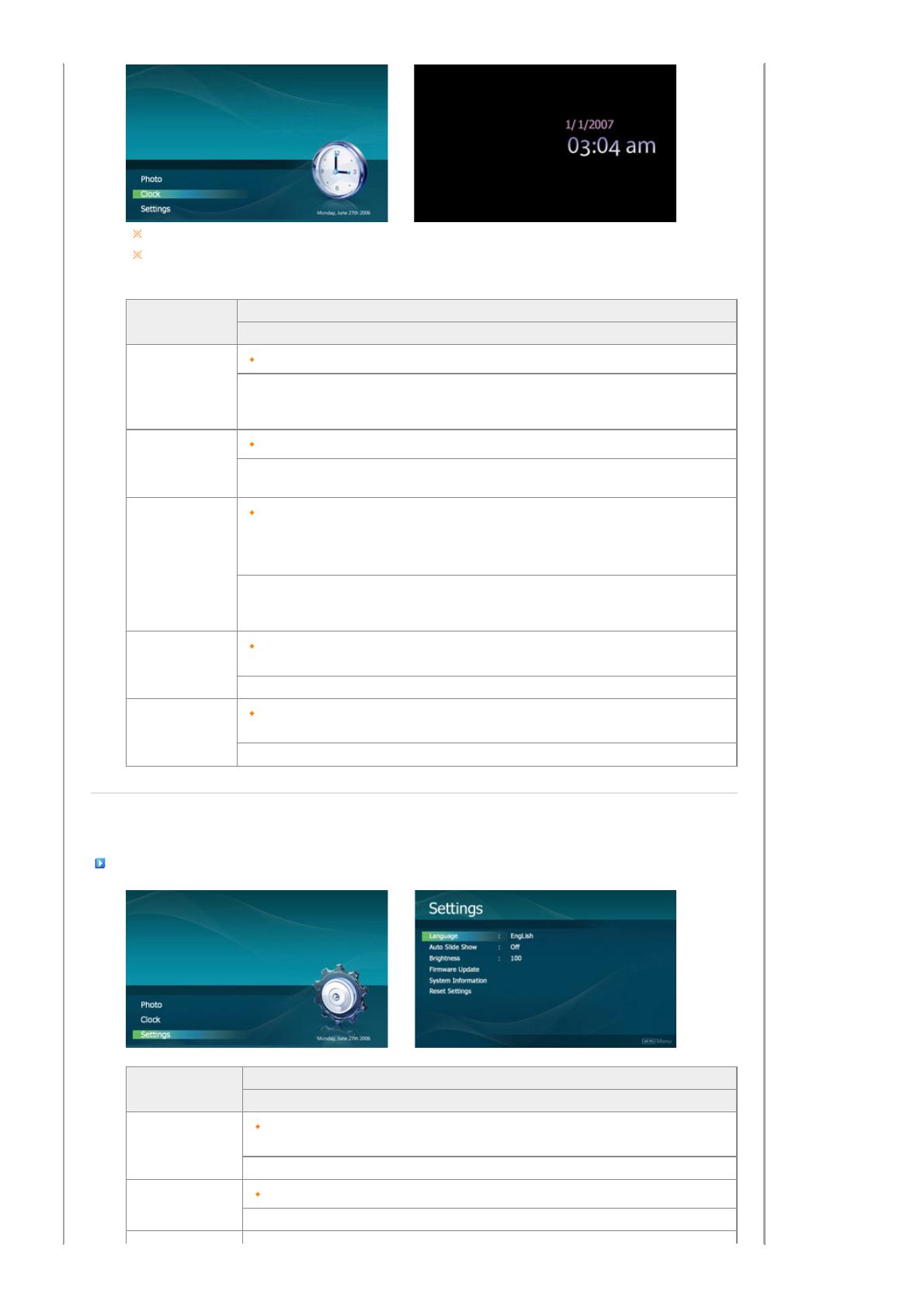
Quando si preme MENU, sullo schermo appare il menu a video.
Se il nome di un file o di una cartella include numeri e lettere non inglesi, può essere visualizzato come '*'. Ciò non indica né
un errore del prodotto né del file.
Menu superiore
Menu dettagliato
Descrizione
Formato orario
12 ore, 24 ore
Immettere e impostare 12 ore, 24 ore.
I menu e le impostazioni relativi a Date and Time, On Timer, e Off Timer differiscono in base al formato
orario, vale a dire se Time Format è impostato su 12 ore o 24 ore.
Formato data
YYYY/MM/DD, MM/DD/YYYY, DD/MM/YYYY
Selezionare Date Format.
Una volta spento, azzerare i valori Date and Time.
Data e ora
Quando Time Format è impostato su 12 ore : giorno(un giorno della settimana), Mese, Data, Anno,
Ora, Minuto, am/pm
Quando Time Format è impostato su 24 ore : giorno(un giorno della settimana), Mese, Data, Anno,
Ora, Minuto
Immettere e impostare giorno(un giorno della settimana), Mese, Data, Anno, Ora, Minuto, am/pm. Se si
scollega la spina di alimentazione, le informazioni su data e ora vengono perse. Di conseguenza, sarà
necessario reimpostarle ogni volta.
Timer accensione
Quando Time Format è impostato su 12 ore : Attivazione, Ora, Minuto, am/pm, Ripetizione
Quando Time Format è impostato su 24 ore : Attivazione, Ora, Minuto, Ripetizione
Il prodotto si spegnerà automaticamente all'ora specificata.
Timer spegnimento
Quando Time Format è impostato su 12 ore : Attivazione, Ora, Minuto, am/pm, Ripetizione
Quando Time Format è impostato su 24 ore : Attivazione, Ora, Minuto, Ripetizione
Il prodotto si accenderà automaticamente all'ora specificata.
|
Tasti
|
Foto
|
Orologio
|
Impostazioni
|
Impostazioni
Menu superiore
Menu dettagliato
Descrizione
Lingua
English, Deutsch, Español, Français, Italiano, Nederlands, Polski, Português, Русский, Svenska,
Türkçe, 简体中文, 繁體中文, 日本語, 한국어
Selezionare una lingua da utilizzare per il prodotto.
Proiezione diapo
automatica
Off, On
Se è selezionato On e il monito è acceso, si avvia automaticamente una proiezione di diapositive.